कंप्यूटर को सोने से कैसे रोकें - विंडोज 11/10
यदि आप जानना चाहते हैं कि अपने विंडोज 11/10 कंप्यूटर को स्लीप(Sleep) , हाइबरनेट(Hibernate) या स्टैंडबाय(Standby) मोड में जाने से कैसे रोकें या रोकें, तो आप इनमें से किसी एक टूल का उपयोग कर सकते हैं। इस पोस्ट में हम माउस जिगलर(Mouse Jiggler) और स्लीप प्रिवेंटर(Sleep Preventer) के बारे में बात करेंगे ।
(Stop)माउस जिगलर(Mouse Jiggler) के साथ कंप्यूटर को सोने से रोकें

माउस जिगलर(Mouse Jiggler) एक और ऐसा टूल है जो आपके कंप्यूटर को 'फर्जी या वर्चुअल' माउस इनपुट भेजकर बेवकूफ बनाता है, जिससे आपके विंडोज पीसी को सोने से रोका जा सकता है।
यह स्क्रीन सेवर सक्रियण, नींद, या ऐसी किसी भी गतिविधि को रोकने के लिए माउस पॉइंटर को लगातार घुमाता है जो कंप्यूटर की निष्क्रियता से ट्रिगर हो सकता है।
माउस को हिलाना शुरू करने के लिए 'जिगल सक्षम करें' चेकबॉक्स को चेक करें; रोकने के लिए इसे अनचेक करें। ' ज़ेन(Zen) जिगल' चेकबॉक्स एक ऐसा मोड सक्षम करता है जिसमें पॉइंटर 'वस्तुतः' हिलता है - सिस्टम मानता है कि यह हिल रहा है लेकिन पॉइंटर वास्तव में हिलता नहीं है।
आप इसे GitHub डाउनलोड कर सकते हैं ।
(Prevent)कंप्यूटर को स्लीप(Sleep) , हाइबरनेट(Hibernate) , स्टैंडबाय(Standby) मोड में जाने से रोकें
स्लीप (Sleep) प्रिवेंटर(Preventer) अभी तक एक और पोर्टेबल ऐप है जो कंप्यूटर को स्क्रीन डिस्प्ले को कम करने या स्टैंडबाय, स्लीप या हाइबरनेटिंग मोड में प्रवेश करने से रोकता है।
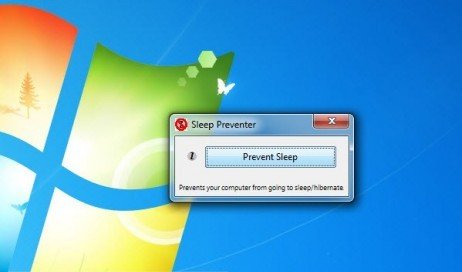
इस फ्रीवेयर का उपयोग करने के लिए:
- एप्लिकेशन डाउनलोड करें और मुफ्त (Download)7-ज़िप(7-Zip) प्रोग्राम की मदद से इसकी सामग्री निकालें ।
- एप्लिकेशन चलाएँ। यह एक पोर्टेबल ऐप है।
- उपयोगिता को सक्रिय करने के लिए 'निद्रा रोकें'(‘Prevent Sleep’) बटन पर क्लिक करें । यह प्रिवेंटिंग स्लीप(Sleep) में बदल जाएगा ।
- एक बार सक्रिय होने के बाद, सॉफ्टवेयर सिस्टम ट्रे में खुद को छोटा कर लेगा और जब भी आवश्यक हो, इसे एक्सेस किया जा सकता है।( minimize)
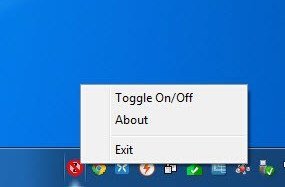
ऐप से बाहर निकलने के लिए, बस आइकन पर राइट-क्लिक करें और बाहर निकलें चुनें।
आप यहां(here) से स्लीप प्रिवेंटर(Sleep Preventer) डाउनलोड कर सकते हैं । स्लीप प्रिवेंटर (Preventer)Windows 11/10/8/7 के लिए एक बहुत ही सरल और कुशल एप्लिकेशन है ।
अब पढ़ें(Now read) : कंप्यूटर को अचानक से नींद से जागने से कैसे रोकें ।
Related posts
शटडाउन, रिस्टार्ट, स्लीप, हाइबरनेट, लॉक विंडोज 11/10 कैसे करें
विंडोज पीसी सोता नहीं है; स्लीप मोड विंडोज 11/10 में काम नहीं कर रहा है
लैपटॉप के ढक्कन को बंद करके अपने फोन को स्लीप मोड में कैसे चार्ज करें
विंडोज 11/10 अपने आप बेतरतीब ढंग से सो जाता है
विंडोज 11/10 . पर स्लीप सेटिंग कैसे बदलें
जब पीसी बैटरी पर हो या प्लग इन हो तो हाइब्रिड स्लीप को कैसे बंद करें
अपने पीसी पर विंडोज 10 स्लीप टाइमर कैसे बनाएं
स्लीप मोड से कंप्यूटर को जगाने के बाद स्क्रीन काली रहती है
फिक्स विंडोज 10 स्लीप मोड काम नहीं कर रहा है
स्लीप या स्टैंडबाय में जाने पर Windows कंप्यूटर सभी ऐप्स बंद कर देता है
विंडोज 10 स्लीप सेटिंग्स के लिए 6 टिप्स और ट्रिक्स
स्लीप स्मार्टर - नींद में सुधार के लिए सर्वश्रेष्ठ उपकरण
फ़ायरफ़ॉक्स ब्राउज़र में टैब स्लीप सुविधा को सक्षम या अक्षम करें
फिक्स वाईफाई स्लीप या हाइबरनेशन के बाद कनेक्ट नहीं हो रहा है
वेकअप का उपयोग करके अपने पीसी को स्टैंड-बाय मोड या हाइबरनेशन से जगाएं
विंडोज 10 पीसी को कैसे ठीक करें जो सो नहीं जाएगा
विंडोज 10 में स्लीप और हाइबरनेट में क्या अंतर है?
चुनें कि लैपटॉप का ढक्कन बंद करने से क्या होता है: शटडाउन, हाइबरनेट, स्लीप
फिक्स कंप्यूटर विंडोज 10 में स्लीप मोड में नहीं जाएगा
Windows 10 में PowerCFG कमांड लाइन का उपयोग करके स्लीप टाइमआउट बदलें
